재미있는 Microsoft Forms 퀴즈를 만드는 것이 친구들을 참여시키고 퀴즈를 만드는 새로운 방법을 배우는 좋은 방법이라는 것을 알고 계십니까? 몇 가지 간단한 단계만 거치면 매우 재미있고 상호 작용적인 퀴즈를 만들 수 있으며 퀴즈에서 디자인을 추가할 수도 있으므로 모든 사람이 배우는 데 도움이 될 것입니다. 꼭 확인해 보세요!
대화형 Microsoft Forms 퀴즈를 만드는 데에는 어떤 이점이 있나요?
● 쉽게 상호작용하는 기능을 제공하여 학생들이 퀴즈를 이해하는 데 도움이 될 수 있습니다.
● 사진이 있어서 토론 시간을 더 절약할 수 있고, 비디오를 추가할 수도 있습니다. 그러면 퀴즈 토론 시간이 줄어듭니다.
● 많은 사람이 좋아할 만한 다양한 방식으로 만들고 답변할 수 있는 상호작용 방식이 있습니다.
- Microsoft Form을 사용하여 대화형 퀴즈를 만드는 방법은?
- OnlineExamMaker란? 최고의 대안적 대화형 퀴즈 제작 도구
- 비디오를 활용해 대화형 퀴즈를 만드는 방법은?
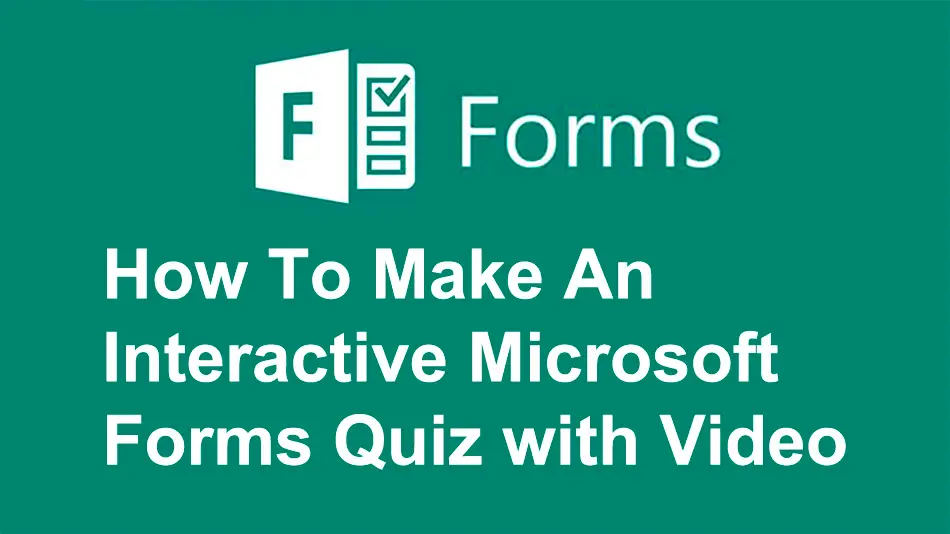
Microsoft Form을 사용하여 대화형 퀴즈를 만드는 방법은?
1단계:
시작하려면 Microsoft Forms 웹사이트로 가서 Microsoft 계정으로 로그인하세요. 그런 다음 "새 양식" 버튼을 눌러 퀴즈 만들기를 시작하세요.
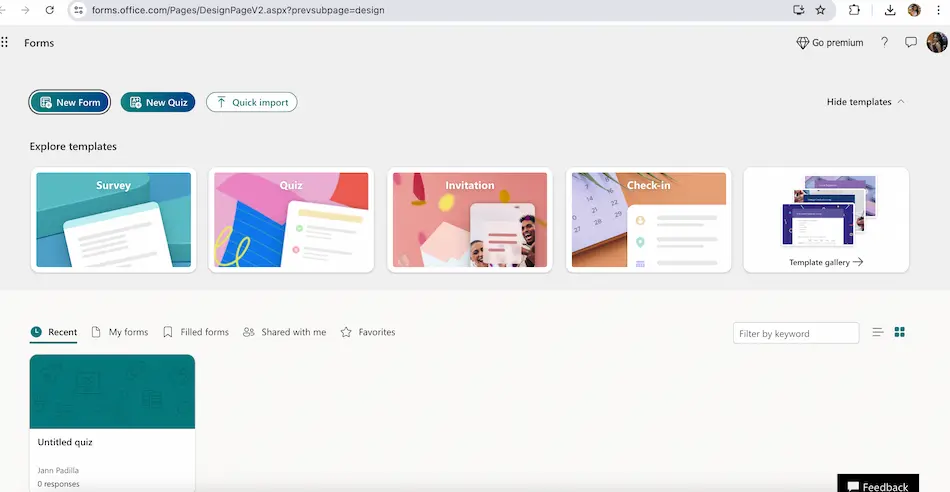
2단계:
다음 단계에서는 선택한 퀴즈의 제목을 만들고 설명 상자에 퀴즈에 대한 내용을 담은 메모를 추가합니다.
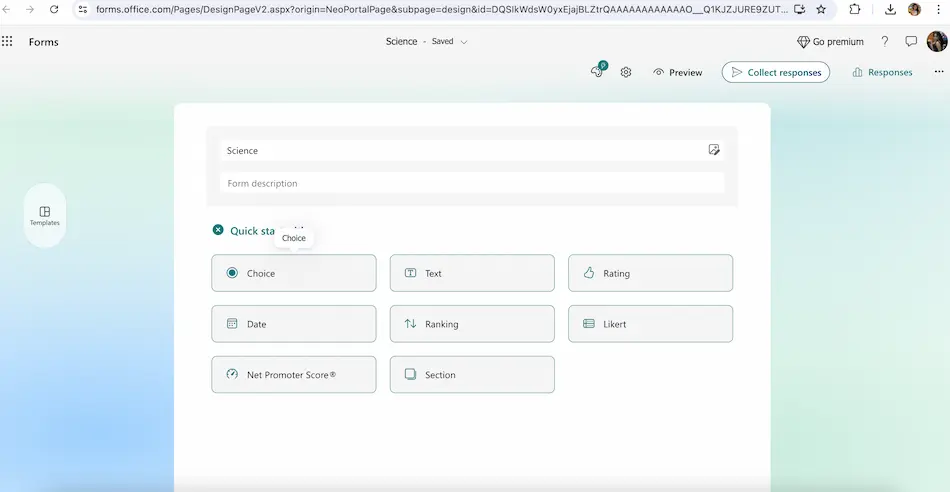
3단계:
제목과 설명 상자를 추가한 후 모서리 부분에 있는 화살표를 클릭하면 객관식 퀴즈, 텍스트 유형 퀴즈 또는 다른 유형의 퀴즈를 만들지 선택할 수 있습니다.
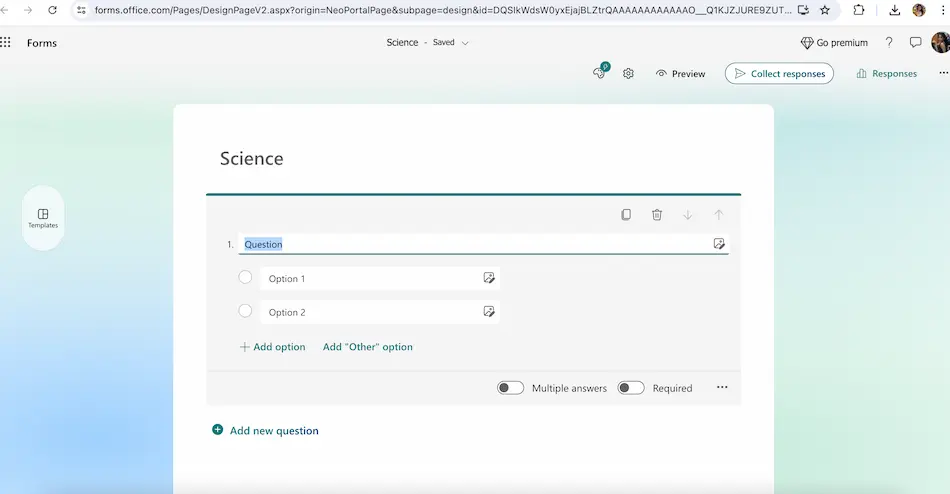
4단계:
다음 부분에서는 아래의 질문과 답변을 추가하기 시작할 수 있으며, 정답에 체크하는 것을 잊지 마세요. 질문에 사진을 넣을 수도 있고 답변에도 마찬가지입니다.
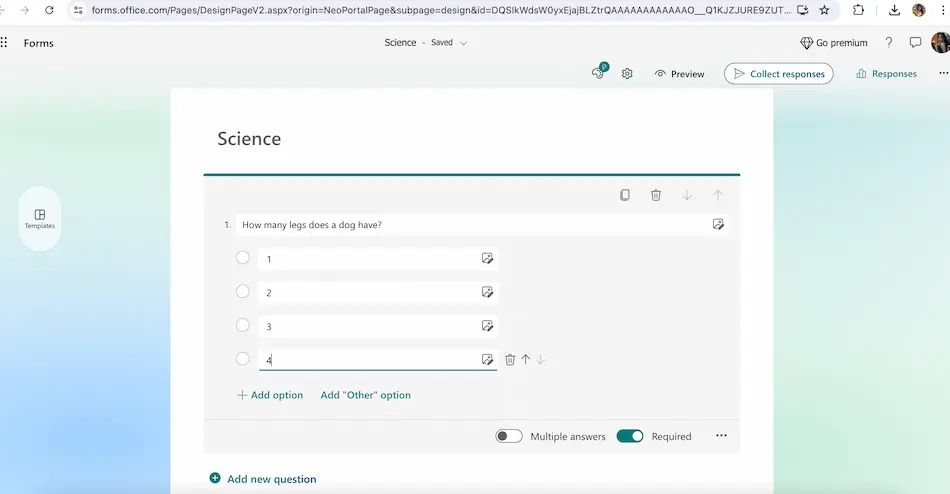
5단계:
Microsoft Forms의 위쪽 아이콘에서 스타일을 클릭하여 프레젠테이션에 디자인을 추가할 수도 있습니다. 여기에서 원하는 배경 그림, 색상 및 음악을 추가할 수 있습니다.
또 다른 특별한 기능으로는 응시자가 퀴즈에 더 효율적이고 재미있게 답할 수 있도록 비디오를 추가할 수도 있다는 것입니다!
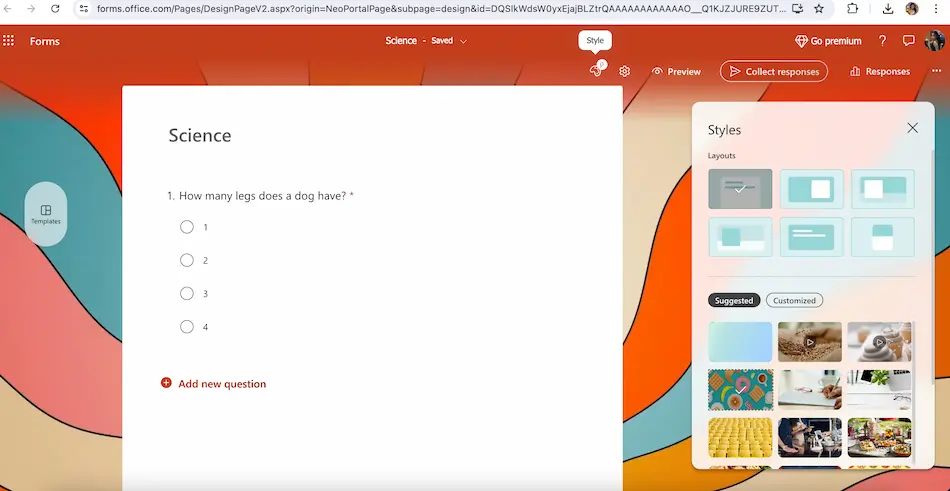
이런 퀴즈를 만드는 것도 더 재미있고 훨씬 쉬울 수 있습니다. Onlineexammaker는 퀴즈와 시험을 만드는 데 가장 좋은 선택입니다. 사용하기 정말 쉽습니다! 객관식, 참/거짓, 짧은 답변과 같은 다양한 유형의 질문을 선택하여 퀴즈를 특별하게 만들 수 있습니다. 또한 다양한 디자인 옵션 중에서 선택하여 브랜드나 테마에 딱 맞게 만들 수 있습니다!
OnlineExamMaker란? 최고의 대안적 대화형 퀴즈 제작 도구

OnlineExamMaker는 퀴즈를 만들고, 정리하고, 점수를 매기는 데 도움이 되는 재미있는 기능을 퀴즈에 제공합니다. 직원을 테스트해야 하는 사업가와 학생들을 위한 퀴즈를 만들고 싶어하는 교사에게 좋습니다. 또한 이 도구를 사용하여 친구들과 즐거운 시간을 보내고, 질문을 하고 깊은 유대감을 형성할 수 있습니다.
OnlineExamMaker로 다음 퀴즈/시험 만들기
비디오를 활용해 대화형 퀴즈를 만드는 방법은?
OnlineExamMaker에서 온라인 퀴즈를 만드는 단계:
1단계: 로그인 또는 계정 등록
OnlineExamMaker 대시보드에 로그인하세요. OnlineExamMaker를 처음 사용하는 경우 이메일 계정을 사용하여 계정을 만들 수 있습니다.
2단계: 새 퀴즈 만들기
먼저, OnlineExamMaker 프로필에 로그인하세요. 왼쪽으로 가서 "테스트"를 탭한 다음 "+새로운 테스트"를 누르세요. 그런 다음 퀴즈의 이름을 선택하고, 참가자에게 테스트의 목표를 알리는 간단한 설명을 작성한 다음, 다음을 클릭하세요. 마지막으로 "저장" 옵션을 클릭하세요.

3단계: 퀴즈 질문 편집
다음으로, 객관식, 참/거짓 또는 짧은 답변과 같은 다양한 질문 유형에서 선택하여 질문을 추가하기 시작합니다. 또한 각 질문에 대한 시간 제한과 난이도를 설정하여 참가자에게 도전할 수 있습니다.
OnlineExamMaker를 사용하면 온라인 퀴즈를 원하는 대로 맞춤 설정할 수 있습니다.

4단계: 퀴즈 질문을 풍부하게 만들기
질문을 보완하고 참여자에게 더 풍부한 경험을 제공하기 위해 추가 이미지, 비디오 또는 오디오 클립을 넣을 수도 있습니다. 시각적 보조 자료는 복잡한 개념을 명확히 하는 데 도움이 될 수 있고, 비디오는 시나리오를 생생하게 표현할 수 있습니다.

5단계: 개인화된 퀴즈 설정
모든 질문을 입력하면 질문을 무작위로 만들거나 모든 사람이 결과를 바로 볼 수 있도록 하는 등 퀴즈 설정을 변경할 수 있습니다. 명확성을 위해 지침을 추가하는 것을 잊지 마세요. 그런 다음 사이드바에서 "저장"을 클릭하세요!

6단계: 퀴즈 게시
온라인에 게시하기 전에 퀴즈를 확인하세요. 그런 다음 퀴즈를 게시하고 퀴즈 링크나 QR 코드를 응시자에게 쉽게 공유할 수 있습니다. OnlineExamMaker의 사용자 친화적인 도구를 사용하면 온라인 퀴즈를 만드는 것이 매우 쉽습니다!

이 플랫폼은 사용자 정의 가능한 채점 옵션을 제공하여 문제의 난이도에 따라 다른 가중치를 할당할 수 있습니다.
새로운 것을 시도할 준비가 되셨나요? 지금 Onlineexammaker를 확인하고 가르치는 방식을 어떻게 바꿀 수 있는지 알아보세요. 시험을 개선하고, 학생들과 소통하고, 학교 과제를 간소화하세요.
오늘 OnlineExamMaker를 방문하여 교실에서 뛰어난 평가를 내리는 비결을 알아보세요! 자세히 알아보려면 여기를 클릭하세요!
여러분의 의견을 듣고 싶습니다! OnlineExamMaker 웹사이트를 사용한 후의 생각을 알려주세요! 지금 바로 시도해 보고 어떻게 더 잘 배우는 데 도움이 되는지 확인하세요!